Попробуйте Opera One — браузер с различными встроенными функциями! Такой безупречный браузер, как Opera, имеет большинство функций уже под капотом.Вот что входит в комплект по умолчанию: Простой и интуитивно понятный управление рабочим пространством Блокировщик рекламы интегрированный режим для ускорения загрузки страниц WhatsApp и Facebook Messenger
Настраиваемый Ul и Удобный для искусственного интеллекта
⇒ Получите Opera One
Многие наши читатели жалуются, что не могут прочитать текст на вкладке Google Chrome, потому что размер шрифта слишком мал.
На данный момент не существует официального способа увеличить размер текста на вкладке браузера, но есть несколько трюков, которые помогут вам сделать их читабельными.
Это увеличит размер шрифта вкладки Chrome, но при этом текст во всем браузере станет крупнее, например, на веб-страницах, в настройках и т. д.
Но если вы хотите узнать, как изменить размер шрифта в Windows 11, следуйте нашему подробному посту и получите несколько полезных советов.
Почему шрифт вкладок Chrome такой маленький?
Если вы заметили, что размер шрифта Google Chrome внезапно уменьшился, это может быть вызвано одной из следующих причин:
Изменение размера шрифта в Chrome: Непреднамеренное изменение размера шрифта в Chrome вручную или с помощью расширения может привести к этой проблеме. Изменены параметры масштабирования Windows: Изменения параметров Windows также влияют на Chrome и другие установленные приложения, поэтому обязательно проверьте, что. Проблема несовместимости: Проблемы несовместимости, например, устаревшая версия браузера или ОС, также могут быть причиной слишком мелкого шрифта в Chrome. Ошибки, влияющие на размер шрифта Chrome: Если проблема появилась после обновления браузера, это может быть ошибка в последней версии.
К счастью, у нас в рукаве есть несколько полезных трюков, которые помогут вам увеличить размер шрифта вкладки Chrome.
Быстрый совет:
Решение, которое вы можете принять во внимание, — это переход на браузер с большими возможностями настройки. Браузер Opera One имеет функцию OpenType, которая включает в себя интервалы между символами, выравнивание, лигатуры, альтернативные символы и многое другое.
Браузер Opera One обладает широкими возможностями настройки, вы можете изменять тип и шрифт текста. Вы также можете установить или создать другую тему и выбрать выравнивание и обработку шрифтов для этой темы в соответствии с вашими пожеланиями.
Opera One
Персонализируйте свой браузер с помощью удивительных и простых функций Opera One для более удобного просмотра веб-страниц. Бесплатная загрузка Посетите веб-сайт
Как изменить размер шрифта во вкладках Chrome?
1. Запуск Chrome в режиме совместимости
Щелкните правой кнопкой мыши на Chrome нажмите на значок на рабочем столе и выберите пункт Свойства.
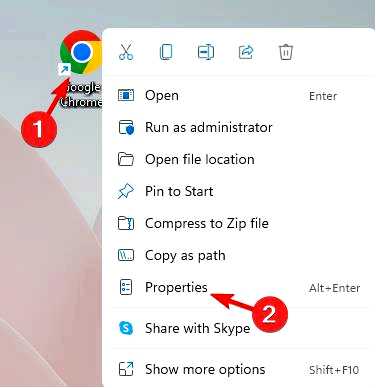
В Свойства выберите вкладку Совместимость, перейдите в раздел Режим совместимости, и установите флажок Запустить эту программу в режиме совместимости для. Теперь выберите предыдущую версию Windows из списка. Нажмите Применить и затем OK, чтобы сохранить изменения и выйти.
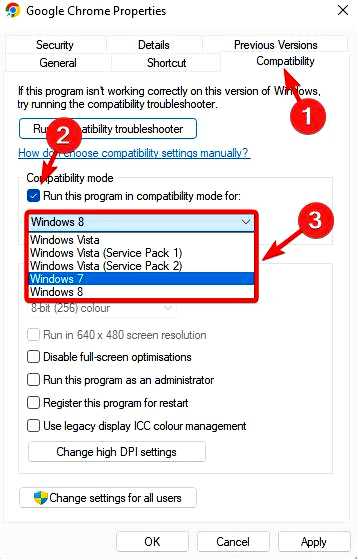
2. Сделайте размер текста больше в настройках дисплея
Перейдите к Начать и введите "Увеличить текст" в строке поиска Windows. Под Лучший матч, нажмите на кнопку Сделать размер текста больше.
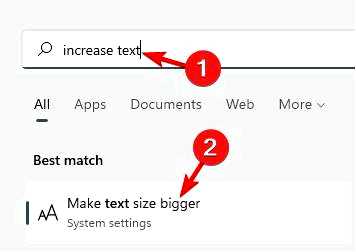
После этого вы перейдете к пункту Настройки размера текста в настройках Windows. Перейдите к разделу "Размер текста" и передвиньте ползунок вправо, чтобы увеличить размер текста. Нажмите Применить.
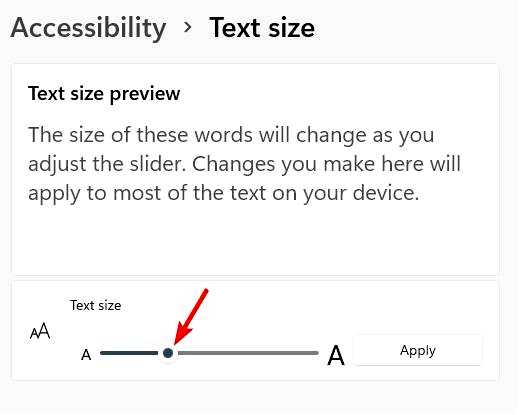
После внесения изменений шрифт на вкладке Chrome должен стать крупнее и четче.
3. Используйте пользовательское масштабирование для изменения размера шрифта
Откройте Параметры Windows, нажав сочетание клавиш Win + I. В левой части Настройки выберите Система.
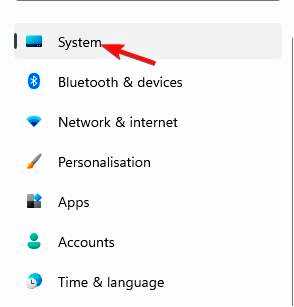
Нажмите на кнопку Отображать справа.
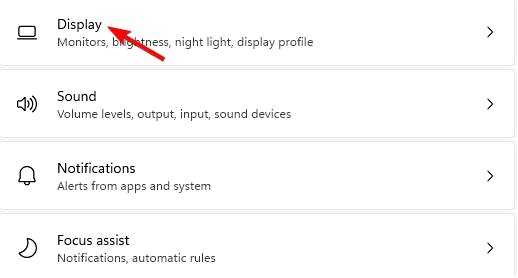
Теперь справа перейдите в раздел Масштаб и расположение и нажмите на кнопку Масштаб.
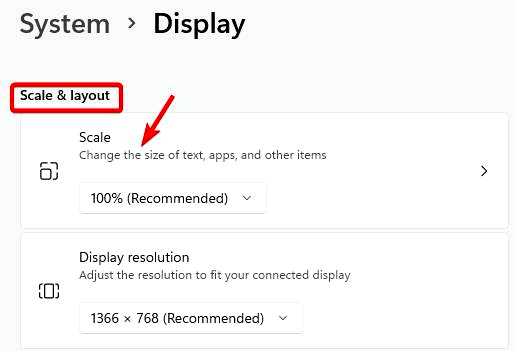
На следующем экране перейдите в поле Пользовательское масштабирование. Здесь установите значение между 100 — 500 как уже говорилось, и нажмите на галочку.
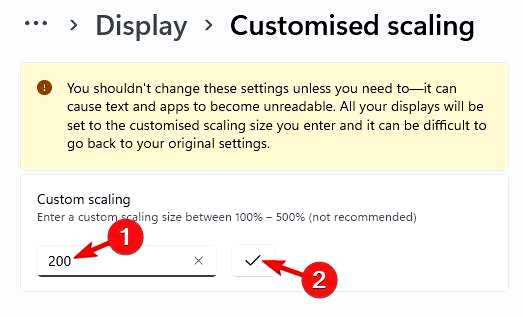
Теперь вам будет предложено выйти из системы, чтобы изменения вступили в силу.
Теперь откройте Chrome и проверьте, увеличился ли размер шрифта на вкладках и можете ли вы читать их правильно.
Как изменить шрифт на нормальный в Chrome?
Запустите браузер, нажмите на многоточие в правом верхнем углу и выберите пункт Настройки.
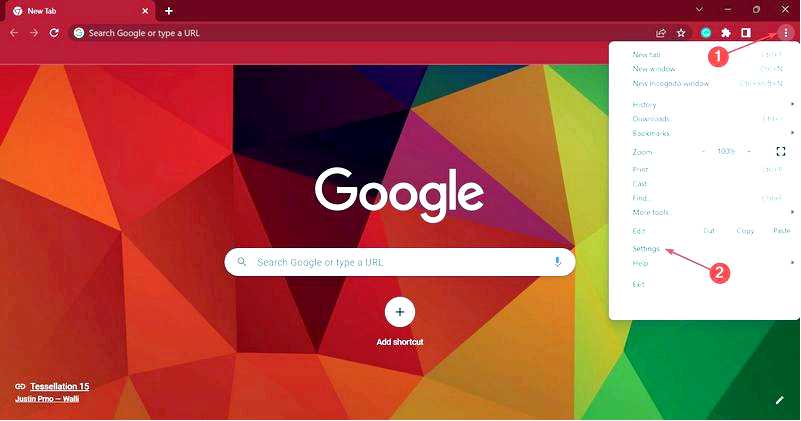
Теперь перейдите на вкладку Внешний вид и установите рекомендуемый размер шрифта. Чтобы внести другие изменения, нажмите Настроить шрифты.
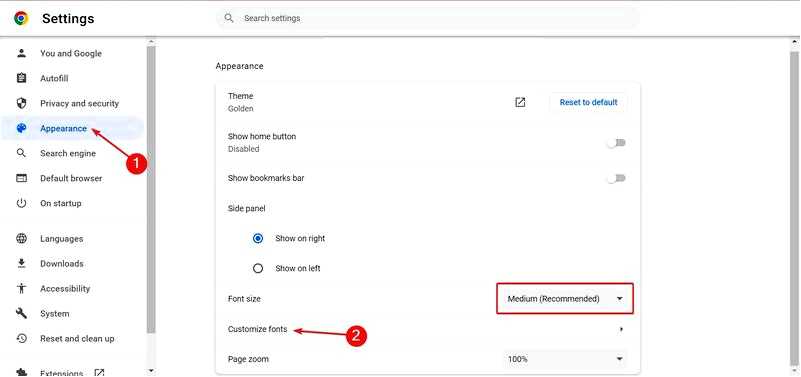
Теперь выберите настройки по умолчанию для различных опций здесь.
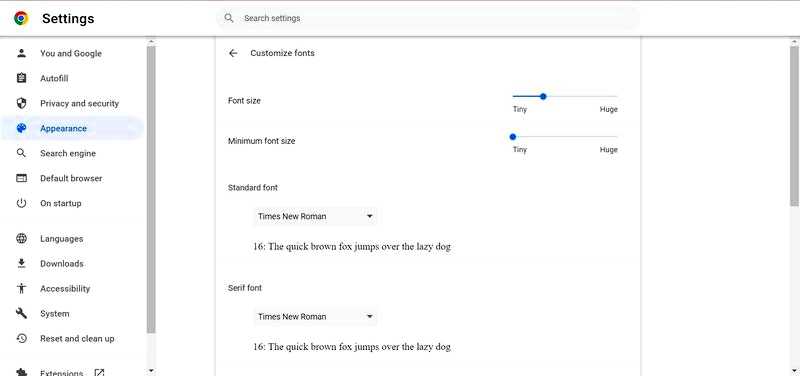
Как увеличить размер шрифта в строке закладок?
Изменить или увеличить размер шрифта только для строки закладок Chrome пока невозможно.
В этом случае вы можете воспользоваться приведенными выше решениями, чтобы увеличить размер текста во всем браузере Chrome, что автоматически увеличит размер шрифта в строке закладок.
Некоторые пользователи также пытаются увеличить размер текста вкладки, нажимая вместе клавиши Ctrl и +. Однако это просто увеличивает содержимое браузера, а не шрифт вкладки.
Поэтому, если вы задаетесь вопросом, как сделать шрифт вкладки Google Chrome крупнее, вы можете воспользоваться приведенными выше способами для быстрого решения проблемы.
Но если шрифты в вашем браузере неожиданно изменились, вы можете воспользоваться нашим руководством по устранению неполадок.
Если у вас есть другие вопросы, связанные с Google Chrome, вы можете оставить сообщение в поле для комментариев ниже.
